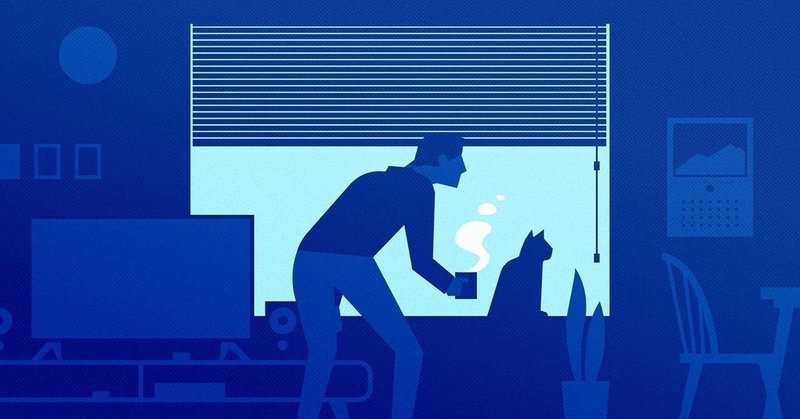
商学部生が0から始めるプログラミング日記③
こんにちは!あいでんです。
最近、営業くらいApple Watchを周りの人にオススメしています(笑)。それくらいApple Watchがいい仕事をしてくれています。
買う前は絶対いらんやろうと思っていたけど、いざ買ってみるともう手放せないくらい素晴らしい。一番のアピールポイントは『かっこいい』です。
▷はじめに
ほい、定期的にくるプログラミングnote。
前回はターミナルとそれを駆使するためのコマンドについて整理して行きました。今回はそれらを使って手を動かしていきたいと思います。
▷ターミナルを使ってみよう
ということで、上記のコマンドを覚えれるだけであら不思議。ターミナルをあれよあれよと使える様になります。さらに、エンジニア気分を味わうことができます。
さあ、早速ちょろっとだけ使ってみることにしましょう。今回はデスクトップにフォルダを作成してみます。
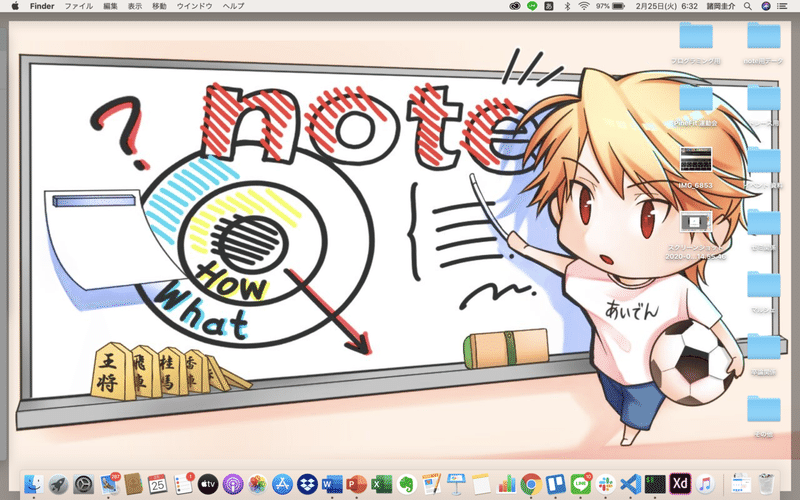
今の画面はこんな感じ
まずは現在のディレクトリ内に存在しているファイルやフォルダを確認するために「ls」を使います。すると以下の様な画面が表示されます。
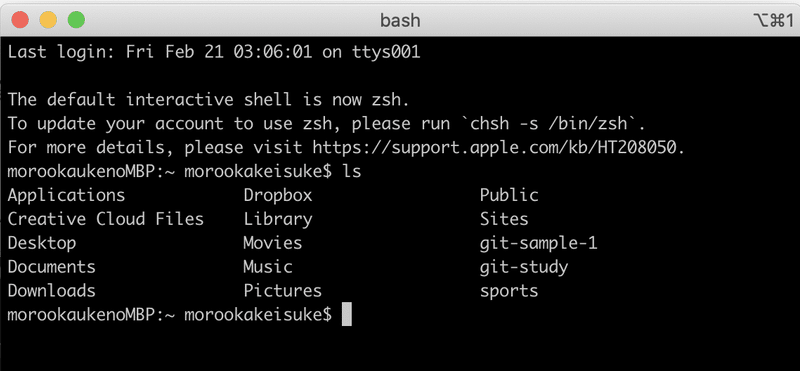
画面1
今回はデスクトップにファイルを作りますからデスクトップディレクトリに移動するために「cd」を使います。
すると以下の様に表示されますが、「morookaukenoMBP:」が「morookaukenoMBP:Desktop」に変わっているのがお分かりかと思います(わかりにくいけど)。
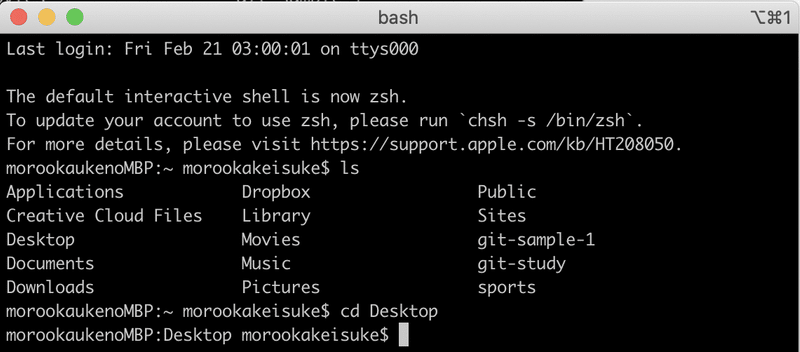
画面2
で、デスクトップディレクトリ内に存在しているファイルやフォルダを確認するためにまたまた「ls」を使います。するとこうなります↓↓
最初のデスクトップ画面と表示されている内容はほとんど同じだとなのですが、人間だと上の様に、コンピューター(ターミナル内)だと下の様に表示されている感じです。
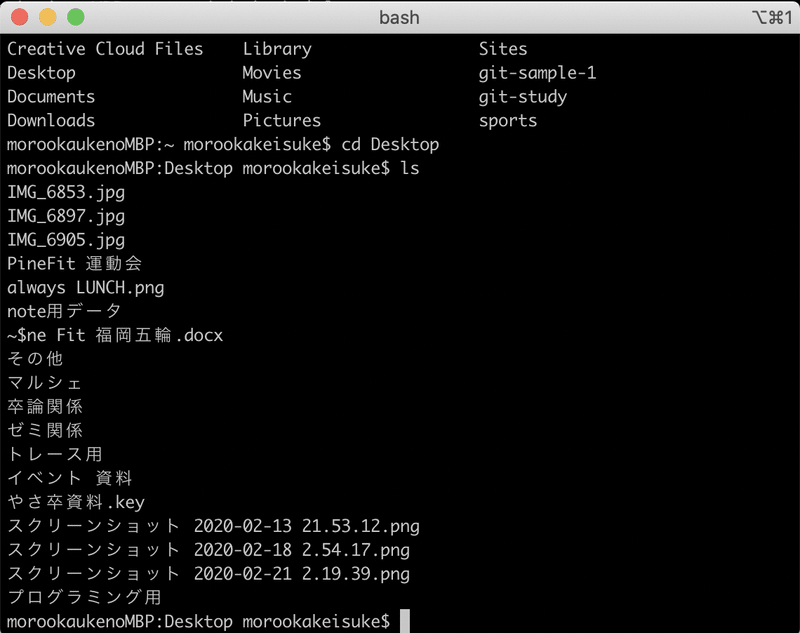
画面3
デスクトップまで移動することができたので、早速フォルダを作成していきます。
フォルダを作る時は『mkdir + フォルダ名』で作成することができます。コマンドを入力すると……”sample1”というフォルダが作成されているのがおわかりいただけるでしょうか。
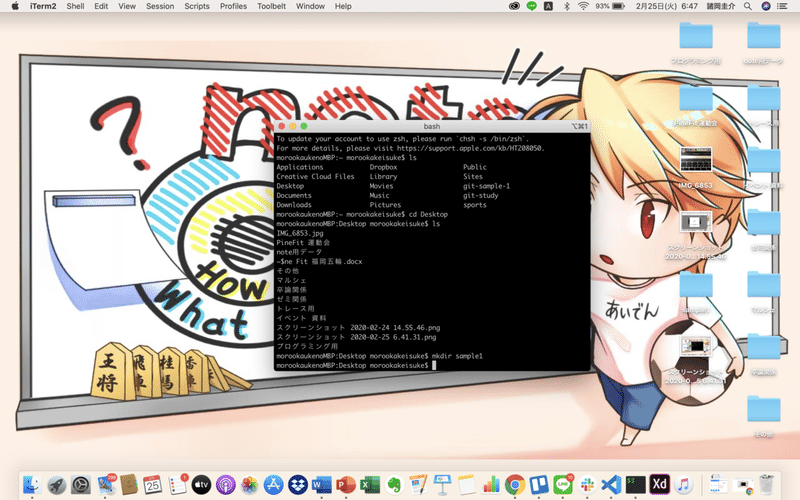
画面4
そして、作成したフォルダ内に新しくファイルを作成します。
これは私も最近新しく覚えたコマンドなので最初に説明をしておくと、『vi + ファイル名』で新しくファイルを作成&ファイルの編集を行うことができます。
で、ここでの気をつけておくべきポイントはファイルの編集画面になっても入力にロックがかけられているということです。なので、そのまま文字を入力してもEnterを押すと消えてしまいます。
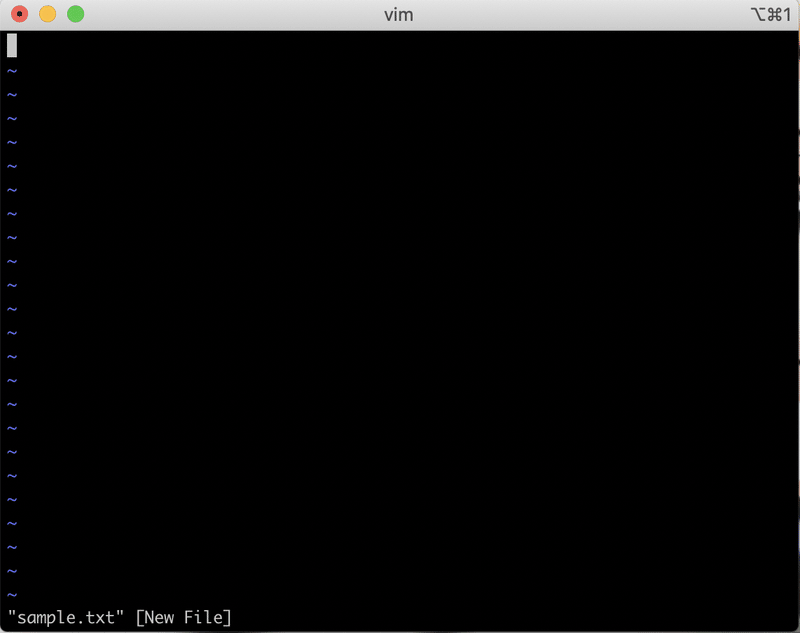
画面5
このロックを解除するために「a」を一回だけ押すと解除されるようになっているらしい。
ロックが解除されるとターミナル画面の左下の表示が少し変わって「INSERT」と表示されるようになります。これが表示されている間は編集ができるようです。ちなみにロックを再びかける場合はescボタンを押すだけです。
そして、ファイルを保存する時はロックをかけている状態で「:wq」とコマンドを入力すると保存が完了します。
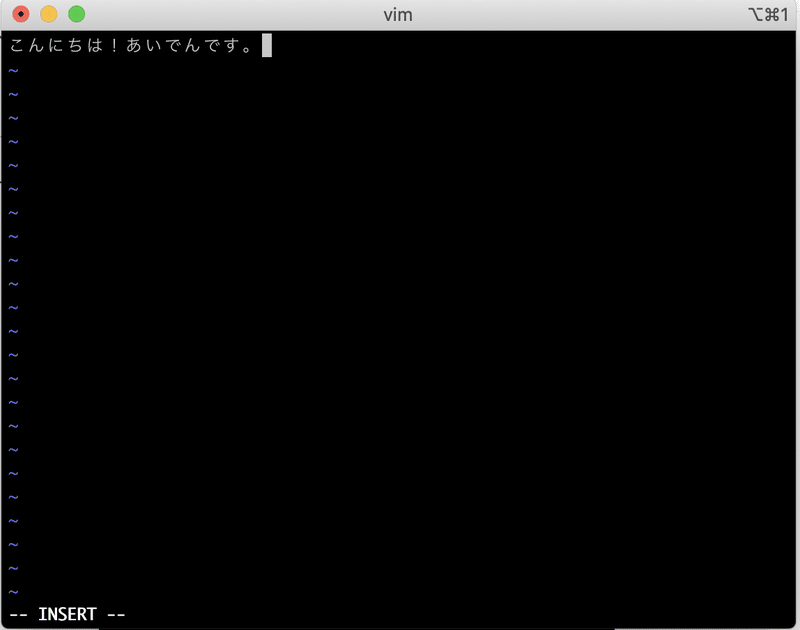
画面6
はい、ということでターミナル上では「ls」、デスクトップ上の画面で確認するためにsample1フォルダをクリックしてみると次のように表示されます。
「sample.txt」というファイルが存在しているのがお分かりいただけるでしょう。念のために編集したファイルの中身も確認してみましょう。
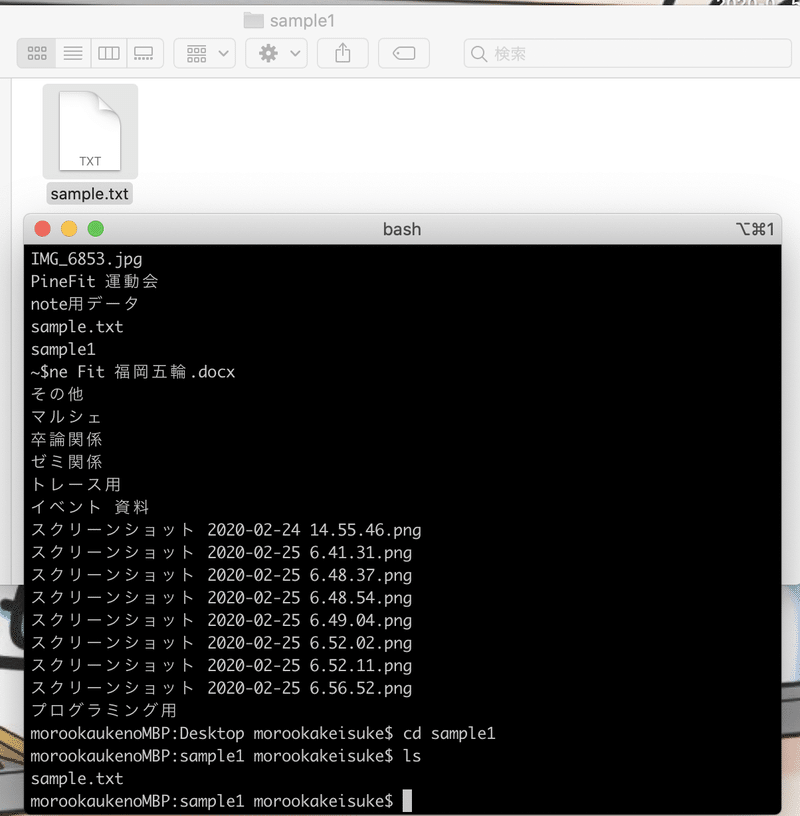
画面7
こんな感じです。
もちろんこちらの画面でも編集などができます。そして編集された内容は当然ながらターミナルにも反映されます。
まあ、これくらいの作業ならわざわざターミナルを使わなくてもという的確なツッコミもありそうですが、勉強なんでねご容赦願いたい。これからターミナルを使う場面も出てくるそうなので。
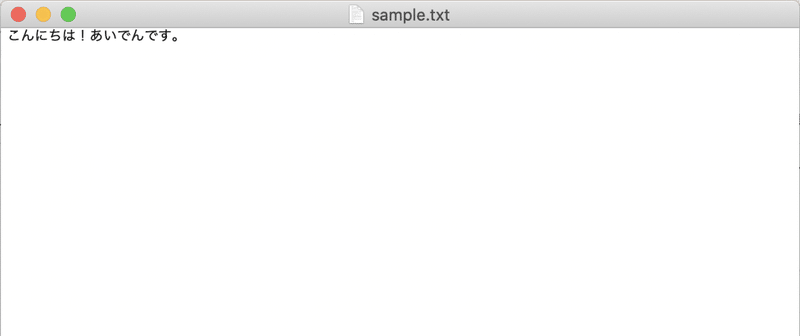
画面8
▷おわりに
ということでターミナルの勉強はこんな感じです。徐々にエンジニアっぽくなってきた感じが勝手にしています。パソコンを使い始めたっていう感覚(笑)。
教えられただけでもなかなか覚えられない部分なので手を使いながら実践的に覚える&ブログに書いてさらに深めるというのは個人的にすごく効率がいい気がしています。
次回は実際にHTML&CSSの勉強が急に始まります(実際に急に始まった)。
明日からは約5ヶ月ぶりの海外へ行ってまいります。そのためブログは数日間ほどおやすみとなります。もし、私がコロナにもトラブルにも負けずに帰ってきたらいつも通りにnoteを書いていきますのでどうぞよろしくお願いします。
今回の行き先は台湾です。訪れるのは初なので少しワクワクしています。
それでは、また次回!
よろしければサポートお願いします。いただいたサポートは魔材代として活用させていただきます!!
